Melanjutkan pada BAB Database MySQL, jika pada artikel sebelumnya saya telah membahas pengertian Xampp, Cara Install Xampp dan dilanjut dengan beberapa komponen pada xampp yang diantaranya terdapat MySQL. kali ini saya akan membahas tentang cara membuat database dan tabel MySQL tentunya menggunakan Xampp. Sebagai informasi bahwa saya membuat tutorial ini memang sengaja urut agar proses belajar bisa maksimal.
Dalam membuat database MySQL biasanya saya gunakan dua metode yaitu dengan manual dan metode satunya saya menggunakan koding atau script. Dua metode diatas saya akan jelaskan dibawah ini.
1. Membuat Database dan Tabel MySQL dengan Manual
Berikut ini adalah cara membuat database dan tabel MySQL dengan cara manual.Silahkan jalankan xampp control panel (untuk menjalankan apache dan mysql)
Buka browser anda
Ketikan alamat : http://localhost/phpmyadmin/
MEMBUAT DATABASE MYSQL
Klik New - Kemudian masukan nama database - Klik Create
Contoh nama database adalah dbjnm
MEMBUAT TABEL
Untuk membuat tabel anda harus mengeklik databasenya terlebih dahulu
Silahkan klik dbjnm pada list database sebelah kanan
Kemudian pada sebelah kiri terdapat "create table" silahkan masukan nama tabel, dan isi number of columns sesuai jumlah kolom tabel yang akan kita buat.
Sebagai contoh, saya akan membuat Tabel dengan nama : tbl_baranng
Kemudian kolomnya ada 5 yaitu : kodebarang, namabarang, hargabarang, jumlahbarang, satuan barang
Sehingga cara membuatnya seperti gambar dibawah ini :
masukan nama tabel dan jumlah kolom ada 5.
Klik Go
Kemudian isi data seperti gambar diatas (jika gambar kurang jelas maka anda bisa mengklik nya)
Masukan kodebarang, namabarang dan satuan barang dengan Type VARCHAR
Masukan Hargabarang dan Jumlahbarang dengan type INT
Jangan lupa kodebarang adalah PRIMARY
Jika sudah semua silahkan klik SAVE
Jika sudah Klik SAVE, maka tbl_barang sudah muncul di dalam list database dbjnm
Kemudian untuk memasukan data manual, anda bisa klik tbl_barang terlebih dahulu
Kemudian anda klik insert
Masukan data secara manual seperti gambar dibawah :
Masukan data kemudian Klik Go.
Dengan demikian anda telah sukses Membuat Database DBJNM, Kemudian membuat Tabel dengan Nama TBL_BARANG dan Anda telah bisa mengisi data secara manual.
2. Membuat Database dan Tabel MySQL dengan Koding
Membuat database dan tabel seperti langkah satu adalah membuat koding menggunakan GUI atau secara manual. Anda juga bisa membuat database dan tabel menggunakan koding.Caranya adalah sebagai berikut :
Seperti biasa, silahkan masuk ke phpmyadmin
Kemudian klik pada menu atas yaitu SQL
Kemudian pada kolom isian, masukan beberapa koding dibawah ini dan jika sudah klik GO.
Koding Untuk Membuat Database
CREATE DATABASE IF NOT EXISTS dbjnm;
Koding Untuk Membuat Tabel
CREATE TABLE `tbl_barang` (
`kodebarang` varchar(6) NOT NULL,
`namabarang` varchar(50) NOT NULL,
`hargabarang` int(11) NOT NULL,
`jumlahbarang` int(11) NOT NULL,
`satuanbarang` varchar(30) NOT NULL
) ENGINE=InnoDB DEFAULT CHARSET=latin1;
ALTER TABLE `tbl_barang`
ADD PRIMARY KEY (`kodebarang`);
Koding Untuk Mengisi Data pada tbl_barang
INSERT INTO `tbl_barang` (`kodebarang`, `namabarang`, `hargabarang`, `jumlahbarang`, `satuanbarang`) VALUES
('BRG001', 'kOPI ABC', 2500, 50, 'SACHET');
Demikianlah tutorial database MySQL yaitu cara membuat Database dan Tabel. Yang pada intinya anda bisa membuatnya secara manual dan dengan syntax atau koding. Jika artikel diatas bermanfaat anda bisa berkomentar dibawah.
Selain sebagai media informasi pemrograman, kami juga berbagi artikel terkait tips trik Android.


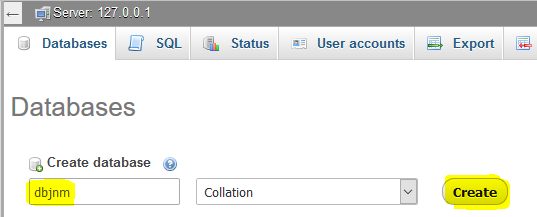

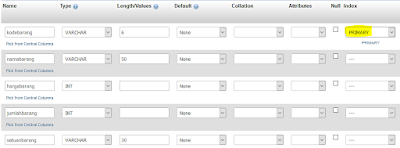



0 Comments:
Posting Komentar
Ada Masukan? Sampaikan Yuk....
Donni Antonius Sinaga